원격 작업을 하다보면 윈도우와 우분투를 번갈아가며 사용해야 할 때가 종종 있다. 하지만 외부에서 원격으로 첫번째 순서의 OS 말고 다른 OS를 선택하기란 쉽지 않다.
이번 글은 윈도우와 우분투를 편하게 번갈아 사용할 수 있는 방법에 대해 알아보고자 한다.
요약하면, Ubuntu를 첫번째 부팅 순서로 설정하고 `Grub Reboot Picker`를 사용하여 다른 OS(윈도우)로 다시 재부팅할 수 있다. 윈도우에서는 그냥 재부팅하면 우분투로 다시 부팅 가능하다.
Grub Customizer
Grub 순서를 쉽게 바꿀 수 있는 GUI 툴이다.
설치
sudo add-apt-repository ppa:danielrichter2007/grub-customizer
sudo apt update
sudo apt install grub-customizer
실행
Activities에 `grub-customizer`를 검색하여 실행한다.

Ubuntu, Windows 순으로 순서를 나열한 뒤 Save 버튼을 눌러 저장한다.
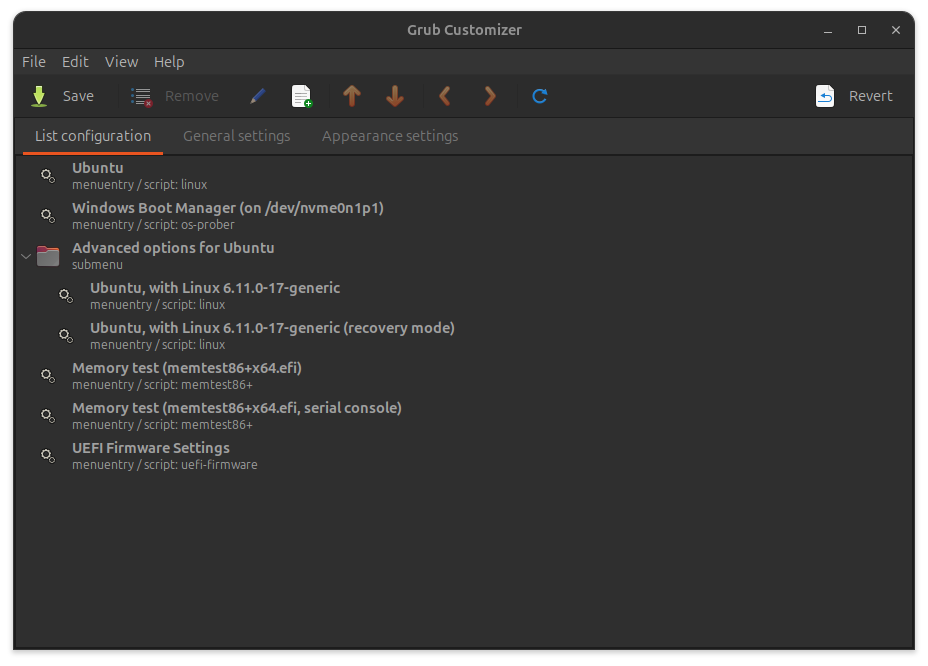
Grub Reboot Picker
재부팅 시 OS를 선택할 수 있는 유틸리티이다.
GitHub - mendhak/grub-reboot-picker: Helps with dual booting. Ubuntu tray application to reboot into different OSes or UEFI/BIOS
Helps with dual booting. Ubuntu tray application to reboot into different OSes or UEFI/BIOS - mendhak/grub-reboot-picker
github.com
설치
sudo add-apt-repository ppa:mendhak/ppa
sudo apt update
sudo apt install grub-reboot-picker
실행
Tray icon에서 쉽게 재부팅 시 실행하고자 하는 OS를 선택할 수 있다.
만약 Tray에 아이콘이 뜨지 않는다면 Activities에 `grub-reboot-picker`를 검색하면 된다.
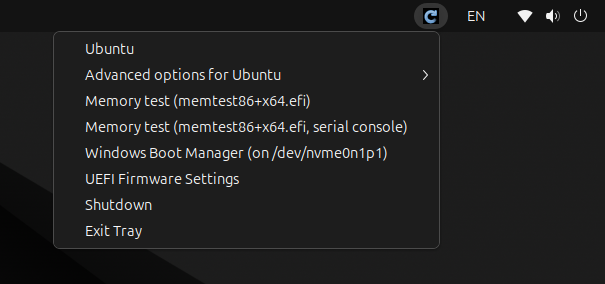
관련 포스팅
'Setting > Ubuntu' 카테고리의 다른 글
| Zsh + Prezto + Nerd Font 설정 (0) | 2025.03.05 |
|---|---|
| 우분투 저장소 (repository) kakao mirror로 변경하기 (0) | 2025.03.05 |
| CUDA + CuDNN 설치하기 (0) | 2025.03.04 |
| Ubuntu 24.04 + RTX 5080에 NVIDIA Driver 570 설치하기 (0) | 2025.03.01 |
| Ubuntu 24.04 한글 설정 (iBus) (0) | 2025.02.28 |